《WPSoffice》怎么自定义筛选
作者:hao333日期:2023-04-19 20:01:42浏览:2217
WPSoffice可以自定义筛选,但是很多的小伙伴都不知道怎么才可以自定义筛选,于是我就做了这份教大家自定义筛选的教程,希望各位小伙伴看完这份教程之后都可以学会自定义筛选的方法。那么WPSoffice怎么自定义筛选呢?这个问题就由我来为你解答。
>>>>相关教程推荐:《WPSoffice》使用教程大全汇总

怎么自定义筛选
1、打开WPSoffice进入主界面,进入想自定义筛选的表格。
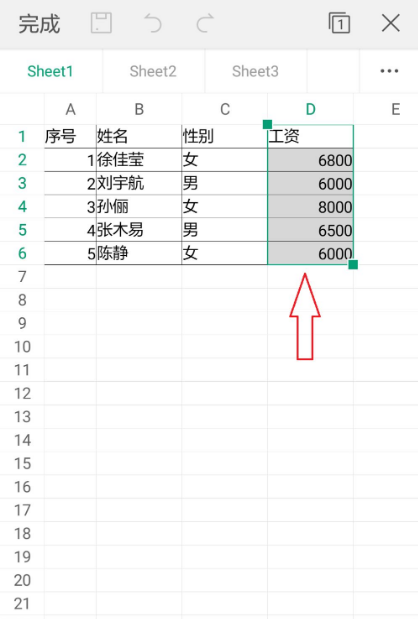
2、长按下滑想筛选的列,点击进入到【数据】的界面。
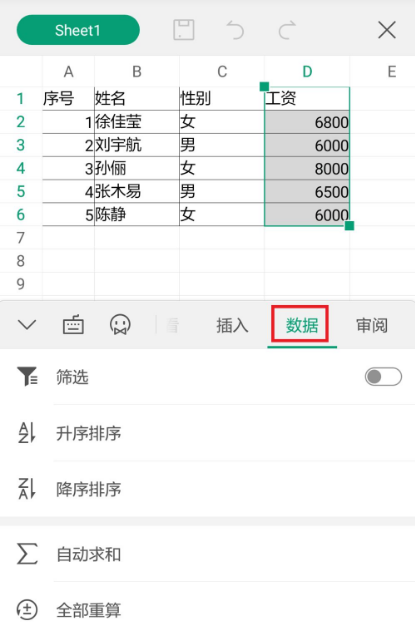
3、来到【数据】的界面之后,点击【筛选】右侧的按钮。
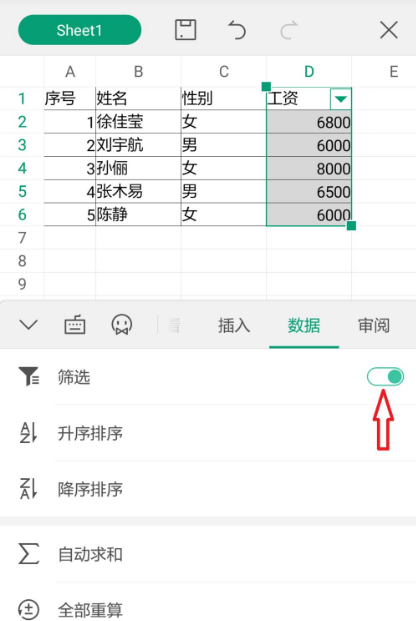
4、点击【筛选】右侧的按钮之后,点击【自定义】字符。
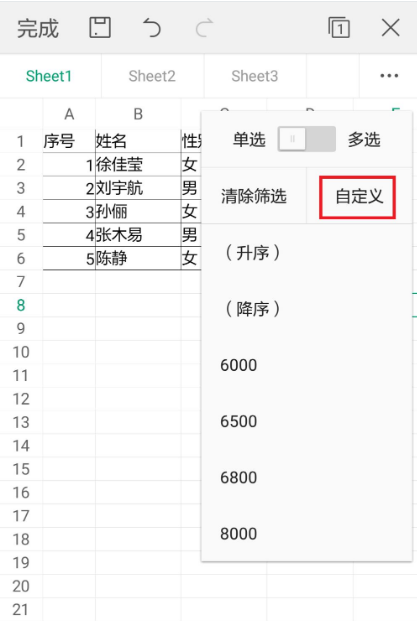
5、进入到【自定义】的界面之后,输入数值点击右上方的【确认】按钮即可。
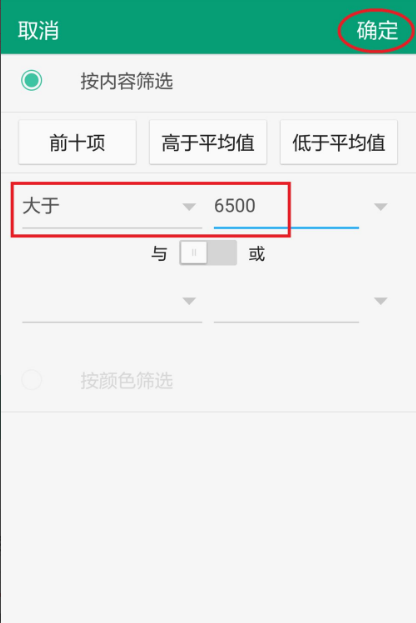
以上就是游戏窝小编给大家带来的关于《WPSoffice》怎么自定义筛选的全部内容,更多精彩内容请关注游戏窝手游网,小编将持续更新更多相关攻略。
免责声明:
本站资源来自互联网收集,仅供学习与交流,请勿用于商业
如有侵权、不妥之处,请联系站长并出示版权证明以便删除
侵权删帖
- 投稿等事物联系邮箱:
猜你还喜欢
- 03-09 汉字找茬王婵找出19个常见字怎么过关-抖音汉字找茬王婵找出19个常见字通关攻略
- 05-26 天翼云盘黄金会员怎么退订 天翼云盘黄金会员退订教程
- 03-21 魔兽世界莫克纳萨肋排图纸获取任务怎么完成-莫克纳萨肋排图纸获取任务指南一览
- 08-18 《战神5》全幽冥裂隙位置分享
- 04-19 土耳其独立大街爆炸 民众仓皇逃生 究竟是怎么回事?
- 04-14 保卫萝卜4绿野奇缘第57关怎么过-保卫萝卜4绿野奇缘第57关攻略
- 07-11 盛世芳华2023最新兑换码 盛世芳华永久有效兑换码大全
- 04-05 进击的汉字满江红通关技巧-进击的汉字满江红通关教学
- 05-08 咚咚健康管家专业版:实现了全方位管理员工的健康信息功能!
- 03-12 歪歪漫画登录页面首页秋蝉,一个有着超全分类的漫画软件
- 06-27 逆水寒游戏百炼令获取步骤详细介绍-逆水寒游戏百炼令获取方法分享
- 02-23 阴阳师诡城歧事全通关攻略-阴阳师诡城歧事全通关流程











暂无评论,来添加一个吧。